Изтеглете EasyPHP, стартирайте инсталационния файл.

- Наснете OK -> Next -> Сложете отметка на I Accept the Agreement -> Next -> Next
- Ако искате да инсталирате на друго място натиснете Browse (за предпочитане в C:Program Files )
- Натиснете Next -> Next -> Install -> Finish
- Сега вече EasyPHP е инсталиран и може да видите иконката му до часовника
-
Натиснете двукратно и сървара ще стартира, но ако имате инсталиран вече MySQL сървар на компютъра, този на EasyPHP няма да иска да стартира, затова правим следното.
картинката показва грешката, която може да ви даде:
-
За да решим проблема натискаме Ctrl + Alt + Delete, и ще се отвори Windows Task Manger.
-
Избираме Performance,и търсим за mysqld-nt.exe - след като го намерим го маркираме и натискаме End the Process

-
Сега натискаме двукратно на EasyPhp и стартираме MySQL server


-
За да стартиране вашите проекти (php страници) трябва да ги поставите в www - директорията ( C:Program Files\EasyPHP\www )
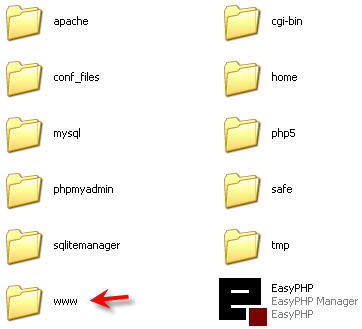
-
Това е всичко! Сега да видим дали php е инсталиран. Създайте нов документ и поставете този код - може да го кръстите phpinfo.php :
<?php
phpinfo();
?>
-
Сега в браузъра задайте този адрес: https://localhost/ и натиснете върху phpinfo.php или може направо да зададете този адрес : https://localhost/phpinfo.php
това е https://localhost/
а това е https://localhost/phpinfo.php
-
За да влезете в PhpMyAdmin, натиснете с десен бутон в/у EasyPhp в taskbar-а и изберете Administrator
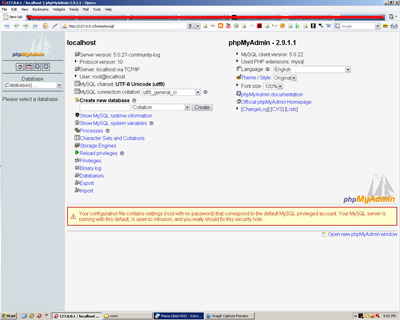





 Ако предлагате частни уроци, може да рекламирате услугите си напълно безплатно!
Ако предлагате частни уроци, може да рекламирате услугите си напълно безплатно!

Коментари